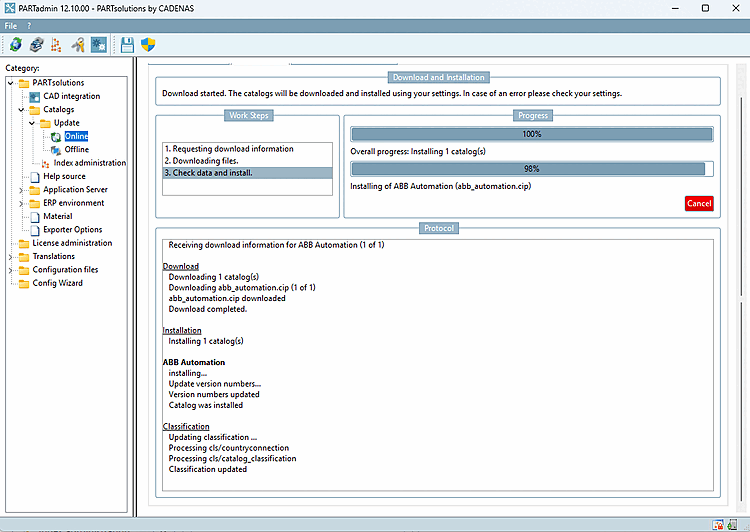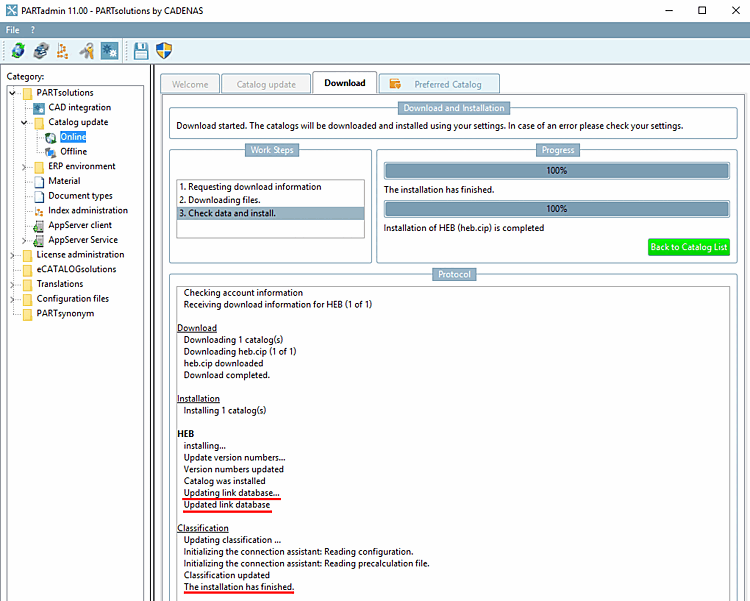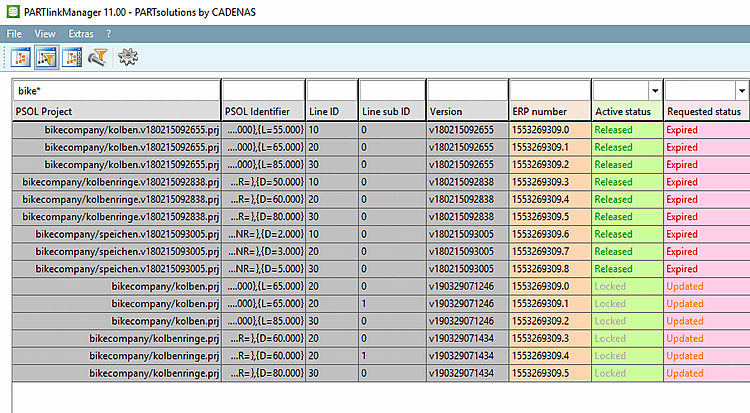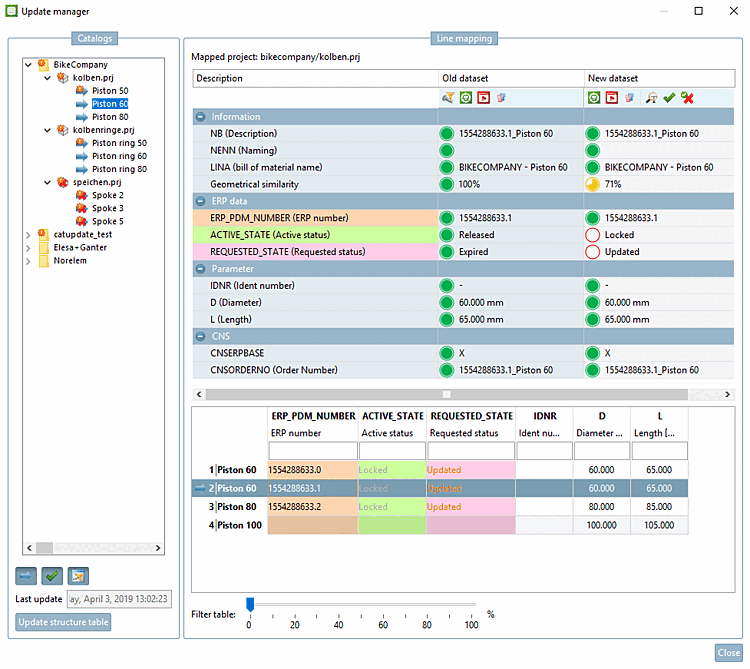Exécutez l'installation de la version de mise à jour dans PARTadmin sous Mise à jour du catalogue [Catalog update].
Les différentes étapes de la mise à jour sont affichées dans la fenêtre principale.
Dans la mesure où la LinkDB contient des liens qui doivent être modifiés, les entrées suivantes apparaissent :
Mise à jour de la base de données des liens... [Updating link database...]
La base de données des liens a été mise à jour [Updated link database]
Attendez que l' installation [Installation finished] s'affiche comme étant terminée [Installation finished].
Lorsque la mise à jour est terminée, ouvrez PARTlinkManager.
Après la mise à jour, il existe maintenant deux liens (lignes) avec des numéros de version différents pour les lignes de projet avec des modifications (cf. colonne "Version" ou "PSOL Projet").
Dans les colonnes Active State et Requested State, vous voyez les entrées correspondantes de l'ancienne et de la nouvelle version (cf. Section 4.15.3.5.1, « ACTIVE_STATE et REQUESTED_STATE »).
Démarrez maintenant le gestionnaire de mise à jour [Update manager] sous Menu Outils [Extras] -> Gestionnaire de mise à jour [Update manager].
Dans la zone Catalogues [Catalogs], vous voyez au niveau des répertoires, des projets et des lignes des symboles qui signalent certaines modifications. Vous trouverez une description détaillée dans les paragraphes suivants.
![[Important]](https://webapi.partcommunity.com/service/help/latest/pages/fr/3dfindit/doc/images/important.png)
Important Veuillez éviter d'effectuer une mise à jour sans connexion à la LinkDB !
Lors de l'appel d'un projet avec un lien dans la LinkDB, le message d'erreur suivant apparaît sinon dans PARTdataManager :
Si le cas s’est néanmoins produit, Le symbole suivant apparaît dans l’annuaire du catalogue :

Vous trouverez une description détaillée du dépannage sur Section 4.15.3.3.1, « Mise à jour sans connexion à LinkDB ».


![[Remarque]](https://webapi.partcommunity.com/service/help/latest/pages/fr/3dfindit/doc/images/note.png)